打印机的日常维护
打印机行日常维护(内部除尘、更换墨盒、清洗打印头)

打印机维护(内部除尘、更换墨盒、清洗打印头)打印机需经常进行日常维护,以使打印机保持良好的工作状态。
喷墨打印机日常维护主要有以下工作。
一、内部除尘打开喷墨打印机的盖板,即可进行除尘工作。
需要完成的工作主要有二:1、用柔软的湿布清除打印机内部灰尘、污迹、墨水渍和碎纸屑;2、如果灰尘太多会导致字车导轴润滑不好,使打印头的运动在打印过程中受阻,可用干脱脂棉签擦除导轴上的灰尘和油污,并补充流动性较好的润滑油,如缝纫机油。
为喷墨打印机内部除尘时注意:1、不要擦拭齿轮,不要擦拭打印头和墨盒附近的区域;2、一般情况不要移动打印头,特别是有些打印机的打印头处于机械锁定状态(如MJ-1500K、STYLUS COLOR等打印机),用手无法移动打印头,如果强行用力移动打印头,将造成打印机机械部分损坏;3、不能用纸制品(如面巾纸)清洁打印机内部,以免机内残留纸屑;4、不能使用挥发性液体(如稀释剂、汽油、喷雾型化学清洁剂)清洁打印机,以免损坏打印机表面。
二、更换墨盒喷墨打印机型号不同,使用的墨盒型号以及更换墨盒的方法也不相同,在喷墨打印机使用说明中通常有墨盒更换的详细说明,本文以佳能BJC-6000喷墨打印机为例,讨论更换墨盒的方法。
更换墨盒操作步骤如下:1、通电开机,保证喷墨打印机、墨盒处于在线状态,按下ON LINE 键不放,直到打印机鸣叫为止;]2、打开打印机顶盖,取出旧墨盒;3、拆开新墨盒包装,将新墨盒压入槽中(图2),轻按墨盒顶部使之接触良4、关闭打印机顶盖,按下PRINT MODE键和BUTTON键对新装入的墨盒进行常规清洗更换墨盒时一定要按照操作手册中的步骤进行,此打印机需要在电源打开的状态进行墨盒更换,因为更换墨盒后打印机将对墨水输送系统进行充墨。
此外打印机对墨水容量的计量是使用打印机内部的电子计数器来进行计数的,在墨盒更换过程中,打印机将对其内部的电子计数器进行复位,从而确认安装了新的墨盒。
更换墨盒请注意? 几点:1、不能用手触摸墨水盒出口处,以防杂质混入墨水盒;2、不要摔撞墨水盒,以防泄漏墨水。
打印机维修操作规程
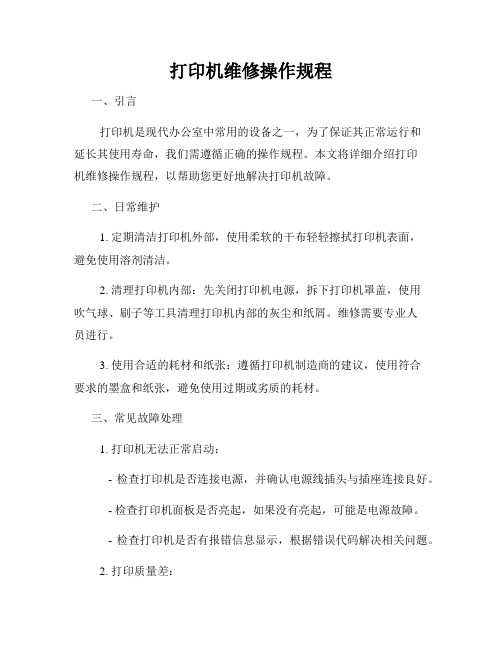
打印机维修操作规程一、引言打印机是现代办公室中常用的设备之一,为了保证其正常运行和延长其使用寿命,我们需遵循正确的操作规程。
本文将详细介绍打印机维修操作规程,以帮助您更好地解决打印机故障。
二、日常维护1. 定期清洁打印机外部,使用柔软的干布轻轻擦拭打印机表面,避免使用溶剂清洁。
2. 清理打印机内部:先关闭打印机电源,拆下打印机罩盖,使用吹气球、刷子等工具清理打印机内部的灰尘和纸屑。
维修需要专业人员进行。
3. 使用合适的耗材和纸张:遵循打印机制造商的建议,使用符合要求的墨盒和纸张,避免使用过期或劣质的耗材。
三、常见故障处理1. 打印机无法正常启动:- 检查打印机是否连接电源,并确认电源线插头与插座连接良好。
- 检查打印机面板是否亮起,如果没有亮起,可能是电源故障。
- 检查打印机是否有报错信息显示,根据错误代码解决相关问题。
2. 打印质量差:- 检查墨盒是否安装正确,是否过期或耗尽。
- 打印机喷头对齐是否正确,打印质量调整是否适当。
- 清洁打印机喷头或转印部件,清除堵塞和杂质。
3. 纸张卡纸:- 检查打印机内是否有残留纸屑或碎片,进行清理。
- 确保使用的纸张大小和类型与打印机设置一致,避免纸张过厚或过薄。
4. 打印速度慢:- 检查打印机连接是否正常,确认使用的数据线没有松动或损坏。
- 调整打印机设置,降低打印质量或分辨率以提高打印速度。
四、紧急故障排除1. 打印机冒烟或冒火:- 立即切断打印机电源,确保安全。
- 使用灭火器或拨打紧急电话寻求专业救援。
2. 打印机突然停止工作:- 检查打印机是否有异常噪音或异味。
- 切断打印机电源,并通知维修人员进行故障排查和维修。
五、维护记录1. 为了更好地跟踪打印机的维修和维护情况,建议建立维护记录表。
2. 记录每次维修、清洁、更换耗材的时间和内容。
3. 定期对维护记录表进行总结,提取关键信息以优化维修和维护流程。
六、结语打印机维修操作规程的正确执行对于保证打印机的正常工作至关重要。
打印机维护操作规程
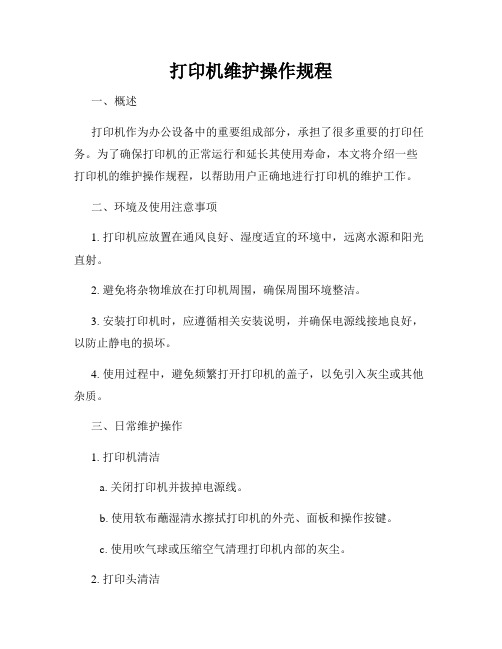
打印机维护操作规程一、概述打印机作为办公设备中的重要组成部分,承担了很多重要的打印任务。
为了确保打印机的正常运行和延长其使用寿命,本文将介绍一些打印机的维护操作规程,以帮助用户正确地进行打印机的维护工作。
二、环境及使用注意事项1. 打印机应放置在通风良好、湿度适宜的环境中,远离水源和阳光直射。
2. 避免将杂物堆放在打印机周围,确保周围环境整洁。
3. 安装打印机时,应遵循相关安装说明,并确保电源线接地良好,以防止静电的损坏。
4. 使用过程中,避免频繁打开打印机的盖子,以免引入灰尘或其他杂质。
三、日常维护操作1. 打印机清洁a. 关闭打印机并拔掉电源线。
b. 使用软布蘸湿清水擦拭打印机的外壳、面板和操作按键。
c. 使用吹气球或压缩空气清理打印机内部的灰尘。
2. 打印头清洁a. 打印机工作过程中,打印头会有墨水残留物堆积,影响打印质量。
可以用软布轻轻擦拭打印头表面,或使用专业的打印头清洁液清洁。
b. 注意,在清洁打印头时要轻柔,避免使用力过大导致损坏。
3. 替换打印耗材a. 当打印机提示墨水或者碳粉耗尽时,应及时更换对应的耗材。
b. 使用原厂的打印耗材,以保证打印效果和打印机的稳定性。
4. 避免频繁开关a. 长时间不使用打印机时,应将其置于休眠或关机状态,以节约能源和延长使用寿命。
b. 避免频繁开关打印机,以免给其带来不必要的损耗。
四、故障排除与维修1. 打印效果不佳a. 检查打印机墨水或者碳粉是否耗尽,及时更换。
b. 清洁打印头,以去除打印头上的墨水残留物。
c. 检查打印机设置,确保选择了正确的打印质量和纸张类型。
2. 打印纸卡纸a. 检查打印纸质量,选择适合的纸张,并避免使用过旧或受潮的纸张。
b. 检查打印纸托盘,并确保纸张正确放置,避免过多或者过少装纸。
c. 检查打印机内部是否有纸屑或者其他杂质,及时清理。
3. 其他故障a. 当打印机出现其他故障时,应及时联系售后服务中心或专业人员进行维修,切勿私自拆修。
打印机的日常维护

打印机无法连接的原因可能是连接线 松动、驱动程序未正确安装或网络设 置问题等。解决方法包括检查连接线、 重新安装驱动程序或检查网络设置。
打印质量不佳
总结词
打印质量不佳是指打印出来的文字或图像模糊、颜色不鲜艳或出现条纹等。
详细描述
打印质量不佳的原因可能是墨盒已用尽、打印头老化或纸张质量差等。解决方法包括更换墨盒、清洁打印头或更 换纸张。
使用与打印机兼容的墨盒或碳粉盒, 避免因不兼容导致打印故障或损坏打 印机。
02
打印机的日常清洁
清洁打印头
打印头是打印机的重要部件,负责将墨水喷 射到纸张上形成文字和图像。定期清洁打印 头可以保持打印质量,避免堵塞和墨迹不均 的问题。
使用专用的打印头清洁工具或棉签轻轻擦拭 打印头表面,注意不要用力过猛或使用粗糙 的物品擦拭,以免损坏打印头表面。
检查驱动程序与固件更新
总结词
驱动程序与固件是控制打印机工作的软件。保持其更新可以确保打印机正常工作并获得最新的功能和修复漏洞 。
详细描述
定期检查打印机制造商的官方网站,查找并安装最新的驱动程序与固件更新。同时,也要关注打印机制造商发 布的任何安全警告或补丁。
检查打印机线缆与接口
总结词
打印机线缆与接口是连接打印机和电脑的重要部分。确保其完好无损可以保证 打印机的正常工作和数据传输的安全性。
整理线路
检查并整理打印机的线路,确保 连接正常,避免因线路问题导致
打印机无法正常工作。
感谢您的观看
THANKS
如果使用的是喷墨打印机,可以定期进行喷 头清洗,以确保墨水流畅喷射。
清洁墨盒
墨盒是打印机中储存墨水的部件,长 时间使用可能会导致墨水干涸或堵塞。
如果发现墨盒有干涸或堵塞的情况, 可以使用清洗工具或棉签轻轻擦拭墨 盒上的喷嘴,以确保墨水流畅。
电脑打印机维保方案

电脑打印机维保方案;一、电脑及办公设备维护范围及内容:电脑:工作站、台式机、笔记本办公设备:打印机、传真机、扫描仪、办公UPS、会议设备。
1、电脑及办公设备硬件故障维修(1)硬件损坏的检测维修或更换2、电脑及办公设备软件故障维修(1)系统软件、硬件升级(2)系统数据备份/恢复(3)电脑外设的安装调试(4)系统安装调试(5)系统高危漏洞、严重补丁、最新病毒紧急通知、更新(6)新电脑安装二、维护方式:维护分为日常和应急维修两部分。
日常工作如下:1、硬件维护1.1、检查PC硬件运作状态。
1.2、打印测试页检查打印机状态。
1.3、传真机检查收、发传真状态。
1.4、检查UPS断电供电状态。
2、软件、系统维护2.1、检查PC系统进程数量、内存和CPU工作消耗状态。
2.2、检查系统补丁更新情况,安装需要安装的系统补丁。
2.3、日常维护利用甲方休息时间进行。
3、涉密办公设备维护规范3.1、涉及保密PC、笔记本等设备维修、检测,必须有该部门人员陪同。
3.2、软件维护、安装等处理在该部门办公室完成,如果需要拿回IT 部维修,必须先把所有文件、资料备份出来,并由该部门主管同意再拿走;需要拿出公司范围维修、保修,则必须拆卸磁盘后才能离开公司范围。
3.3、一般电脑需进行硬件维修、更换、保修等维护,如果需要拿回信息部维修,必须先把所有文件、资料备份出来,并由该部门主管同意再拿走。
3.4、硬盘故障更换,必须要使用人进行数据备份,故障磁盘必须交回信息部同事,并对硬盘进行物理破坏或数据填零清空处理,才能进行报废、转其他用途或封存处理。
3.5、重装系统,需要使用人在场进行监督。
维护人员只能对C盘进行操作,先由使用人对C盘数据进行备份,再由维护人员对C盘进行系统重装,系统GHOST只能使用信息部指定软件,并且重装系统过程中不能涉及对其他分区文件打开、移动、删除、增加等形式操作。
3.6、维修过程中,由于涉及到软件测试、软件故障修复等原因要打开、移动、增加、修改、删除涉密文档等动作,必须由使用人进行,维护人员只能从旁指导。
电脑及打印机的维护保养及常见的小故障的维修

即使不经常使用,也建议定期 开机以保持打印机正常运转。
02
电脑及打印机的常见故障 及维修
电脑常见故障及维修
电脑无法开机
检查电源是否正常,检查硬件连接是否 牢固,检查内存条是否松动或损坏。
网络连接问题
检查网络连接线是否松动或损坏,检 查路由器和调制解调器是否正常工作。
电脑蓝屏
可能是软件冲突、病毒感染或硬件问 题,需要检查系统日志、更新驱动程 序或重新安装系统。
电脑及打印机的维护 保养及常见的小故障
的维修
目录
• 电脑及打印机的日常维护 • 电脑及打印机的常见故障及维修 • 电脑及打印机的保养建议
01
电脑及打印机的日常维护
电脑的日常维护
保持清洁
定期清洁电脑外壳表面,避免灰尘堆积影响 散热和外观。
磁盘清理
定期清理磁盘,删除不必要的文件和程序, 释放存储空间。
定期更新
及时更新操作系统和软件,以获取最 新的安全补丁和性能优化。
定期备份
定期备份重要数据,以防数据丢失。
维护硬件
定期检查硬件设备连接是否牢固,清 理散热风扇和散热器上的灰尘,保持 良好散热。
打印机保养建议
定期清洁
使用专业的打印机清洁剂和布料清洁打印机 外壳表面,保持整洁。
更换耗材
及时更换墨盒、碳粉盒等耗材,以保证打印 质量。
定期更新
及。
内存和风扇检查
定期检查电脑内部硬件,如内存、风扇等是 否正常工作。
打印机的日常维护
清洁打印头
定期清洁打印头,确保打印质 量。
检查墨盒
确保墨盒安装正确且墨量充足 ,如需更换应及时购买。
纸张管理
保持纸张整洁,避免使用褶皱 或受潮的纸张,并及时清理卡 纸等故障。
打印机日常维护及参数修改

打印机光电自检步骤
第一步:关掉电源,打开机盖,将打印头移到最右端。
第二步:左手同时按住Station1、Local、Station2三个键,右手按开机开关,在听到“嘀”的一声后,关上机盖。
第三步:按两次Station1(第一个键),在听到两声“嘀”后,打印机会发出“呼啦呼啦”的响声,此时放入一张A4纸,打印机
将纸吸入后,按Station2键。
第四步:此时打印机将纸吸入后又吐出来,再次将纸放入,等打印机打出一系列字符后,关机即可。
打印机参数打印
按住Station2(开机),将纸放入打印机内,打印出来即可。
中航及南天打印机参数调整步骤
注意:综合业务系统默认的打印机类型是OKI,因此我们要修改的是打印机的oki配置
步骤一:右手同时按住Station1(第一个键)和Station2(第二个键),左手开机。
步骤二:A4纸放入打印机中,此时打印机回打出一串字符,“按Local开始设置,按Station1确认参数,按Station2键选择参数”,按Local(第二个键)键开始设置,然后按Station2键(第三个键)进行选择,直到选择到oki配置为止,按Station1键确认。
步骤三:继续按Station1键确认,直到出现“单页纸顶位置调整”为止,按Station2键(第三个键)选择参数,选中合适的参数后,按Station1键确认,按Local键保存。
公司的打印机维护管理制度
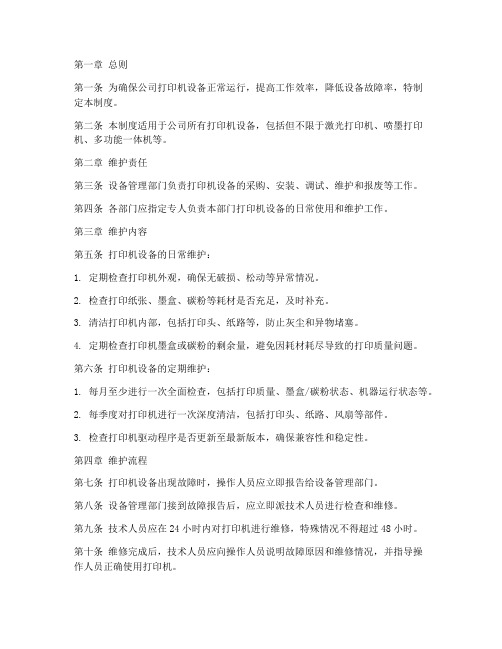
第一章总则第一条为确保公司打印机设备正常运行,提高工作效率,降低设备故障率,特制定本制度。
第二条本制度适用于公司所有打印机设备,包括但不限于激光打印机、喷墨打印机、多功能一体机等。
第二章维护责任第三条设备管理部门负责打印机设备的采购、安装、调试、维护和报废等工作。
第四条各部门应指定专人负责本部门打印机设备的日常使用和维护工作。
第三章维护内容第五条打印机设备的日常维护:1. 定期检查打印机外观,确保无破损、松动等异常情况。
2. 检查打印纸张、墨盒、碳粉等耗材是否充足,及时补充。
3. 清洁打印机内部,包括打印头、纸路等,防止灰尘和异物堵塞。
4. 定期检查打印机墨盒或碳粉的剩余量,避免因耗材耗尽导致的打印质量问题。
第六条打印机设备的定期维护:1. 每月至少进行一次全面检查,包括打印质量、墨盒/碳粉状态、机器运行状态等。
2. 每季度对打印机进行一次深度清洁,包括打印头、纸路、风扇等部件。
3. 检查打印机驱动程序是否更新至最新版本,确保兼容性和稳定性。
第四章维护流程第七条打印机设备出现故障时,操作人员应立即报告给设备管理部门。
第八条设备管理部门接到故障报告后,应立即派技术人员进行检查和维修。
第九条技术人员应在24小时内对打印机进行维修,特殊情况不得超过48小时。
第十条维修完成后,技术人员应向操作人员说明故障原因和维修情况,并指导操作人员正确使用打印机。
第五章监督与考核第十一条设备管理部门应定期对打印机设备的使用和维护情况进行检查,确保制度的有效执行。
第十二条对违反本制度,导致打印机设备损坏或影响工作秩序的,将依法追究相关责任。
第十三条对积极维护打印机设备,提出合理化建议,或及时发现并解决打印机设备问题的,给予表扬或奖励。
第六章附则第十四条本制度由设备管理部门负责解释。
第十五条本制度自发布之日起实施。
通过以上管理制度,旨在确保公司打印机设备的高效运行,降低维护成本,提高员工工作效率,为公司创造更大的价值。
打印机日常维护
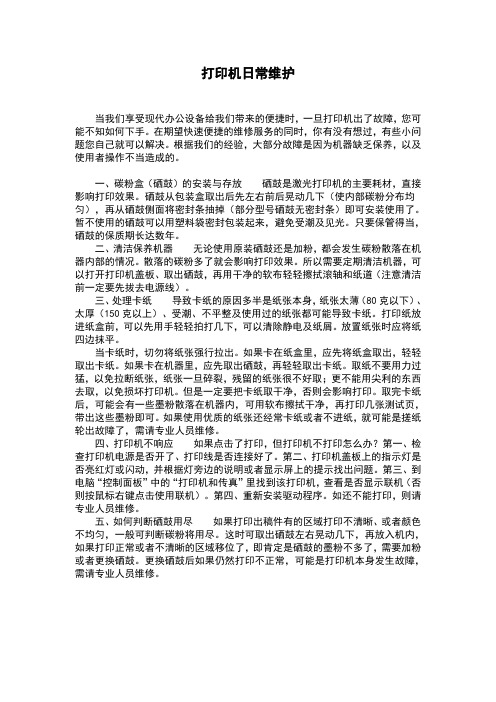
打印机日常维护当我们享受现代办公设备给我们带来的便捷时,一旦打印机出了故障,您可能不知如何下手。
在期望快速便捷的维修服务的同时,你有没有想过,有些小问题您自己就可以解决。
根据我们的经验,大部分故障是因为机器缺乏保养,以及使用者操作不当造成的。
一、碳粉盒(硒鼓)的安装与存放硒鼓是激光打印机的主要耗材,直接影响打印效果。
硒鼓从包装盒取出后先左右前后晃动几下(使内部碳粉分布均匀),再从硒鼓侧面将密封条抽掉(部分型号硒鼓无密封条)即可安装使用了。
暂不使用的硒鼓可以用塑料袋密封包装起来,避免受潮及见光。
只要保管得当,硒鼓的保质期长达数年。
二、清洁保养机器无论使用原装硒鼓还是加粉,都会发生碳粉散落在机器内部的情况。
散落的碳粉多了就会影响打印效果。
所以需要定期清洁机器,可以打开打印机盖板、取出硒鼓,再用干净的软布轻轻擦拭滚轴和纸道(注意清洁前一定要先拔去电源线)。
三、处理卡纸导致卡纸的原因多半是纸张本身,纸张太薄(80克以下)、太厚(150克以上)、受潮、不平整及使用过的纸张都可能导致卡纸。
打印纸放进纸盒前,可以先用手轻轻拍打几下,可以清除静电及纸屑。
放置纸张时应将纸四边抹平。
当卡纸时,切勿将纸张强行拉出。
如果卡在纸盒里,应先将纸盒取出,轻轻取出卡纸。
如果卡在机器里,应先取出硒鼓,再轻轻取出卡纸。
取纸不要用力过猛,以免拉断纸张,纸张一旦碎裂,残留的纸张很不好取;更不能用尖利的东西去取,以免损坏打印机。
但是一定要把卡纸取干净,否则会影响打印。
取完卡纸后,可能会有一些墨粉散落在机器内,可用软布擦拭干净,再打印几张测试页,带出这些墨粉即可。
如果使用优质的纸张还经常卡纸或者不进纸,就可能是搓纸轮出故障了,需请专业人员维修。
四、打印机不响应如果点击了打印,但打印机不打印怎么办?第一、检查打印机电源是否开了、打印线是否连接好了。
第二、打印机盖板上的指示灯是否亮红灯或闪动,并根据灯旁边的说明或者显示屏上的提示找出问题。
第三、到电脑“控制面板”中的“打印机和传真”里找到该打印机,查看是否显示联机(否则按鼠标右键点击使用联机)。
打印机使用、维护培训教程
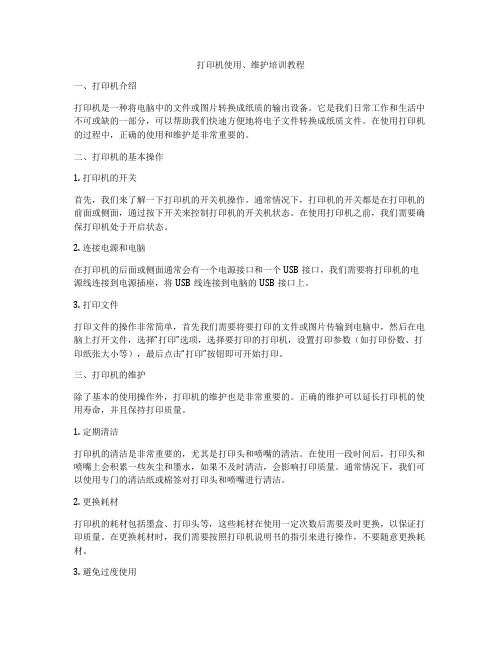
打印机使用、维护培训教程一、打印机介绍打印机是一种将电脑中的文件或图片转换成纸质的输出设备。
它是我们日常工作和生活中不可或缺的一部分,可以帮助我们快速方便地将电子文件转换成纸质文件。
在使用打印机的过程中,正确的使用和维护是非常重要的。
二、打印机的基本操作1. 打印机的开关首先,我们来了解一下打印机的开关机操作。
通常情况下,打印机的开关都是在打印机的前面或侧面,通过按下开关来控制打印机的开关机状态。
在使用打印机之前,我们需要确保打印机处于开启状态。
2. 连接电源和电脑在打印机的后面或侧面通常会有一个电源接口和一个USB接口,我们需要将打印机的电源线连接到电源插座,将USB线连接到电脑的USB接口上。
3. 打印文件打印文件的操作非常简单,首先我们需要将要打印的文件或图片传输到电脑中,然后在电脑上打开文件,选择“打印”选项,选择要打印的打印机,设置打印参数(如打印份数、打印纸张大小等),最后点击“打印”按钮即可开始打印。
三、打印机的维护除了基本的使用操作外,打印机的维护也是非常重要的。
正确的维护可以延长打印机的使用寿命,并且保持打印质量。
1. 定期清洁打印机的清洁是非常重要的,尤其是打印头和喷嘴的清洁。
在使用一段时间后,打印头和喷嘴上会积累一些灰尘和墨水,如果不及时清洁,会影响打印质量。
通常情况下,我们可以使用专门的清洁纸或棉签对打印头和喷嘴进行清洁。
2. 更换耗材打印机的耗材包括墨盒、打印头等,这些耗材在使用一定次数后需要及时更换,以保证打印质量。
在更换耗材时,我们需要按照打印机说明书的指引来进行操作,不要随意更换耗材。
3. 避免过度使用打印机也是一种机械设备,长时间的过度使用会加速打印机的磨损,因此在使用打印机时,我们需要合理控制打印次数,避免过度使用。
四、遇到的常见问题和解决方法在使用打印机的过程中,我们可能会遇到一些问题,下面列举一些常见问题及解决方法。
1. 打印质量不理想当打印文件出现模糊、色彩不鲜明等问题时,可以尝试清洁打印头、更换墨盒或调整打印参数来解决。
打印机的使用环境及日常维护

第一节 打印机的使用环境 墨打印机本身的工作方式,打印机放置的地方必须是水平面,倾斜工作不但会影响打针效,减慢喷嘴工作速度,而且会损坏内部的机械结构。打印机不要放在地上,特别是铺有地毯的地面,很容易有异物或灰尘飞入机器内部。
l 做好防尘措施
第二节 打印机日常维护注意事项
喷墨打印机因为打印效果好、噪音低而日益成为家用打印机的首选对象,在它日常使用中应注意以下维护事项:
1. 必须确保打印机在一个稳固的水平面上工作,不要在打印机顶端放置任何物品。打印机在打印时必须关闭前盖,以防灰尘进入机内或其它坚硬物品阻碍打印车的运行,引起不必要的故障。禁止带电抽拔打印电缆,这样会损坏打印机的打印口以及PC的并行口,严重时甚至会击穿PC的主板。
2. 确保使用环境的清洁。使用环境灰尘太多,容易导致打印车导轴润滑不好,使打印头的运行在打印过程中受阻,引起打印位置不准确或撞击机械框架造成死机。有时,这种死机因打印头未回到初始位置,在重新开机时,打印机首先让打印头回到初始位置(EPSON部分打印机开机后是先让打印车向左运行到更换墨盒位置后然后再复位或复位后再清洗),接着将进行清洗操作,所以造成墨水不必要的浪费。解决这个问题的方法是经常将导轴上的灰尘擦掉,并对导轴进行润滑,应选用流动性较好润滑油,如缝纫机油或WD-40。
有些人经常在打印机上面放置其他物体,这样可能会压坏打印机外壳,一些细小的东西也会掉进打印机内。更不要放液体,如饮料、茶杯等。
l 经常性的使用打印机
由于墨盒价格昂贵,用户们都不会舍得用,但是这样也会带来很多的麻烦。喷嘴每喷一次墨,总有剩余的墨水留在附近,经常用喷墨打印机,墨盒中的新墨水会冲洗掉上次剩余的墨水,否则它们会慢慢凝固,造成喷嘴堵塞。即使不用墨水,机器会定时自动清洗喷嘴,反而造成更大的浪费。
打印机日常维护技巧——清洁实战篇!
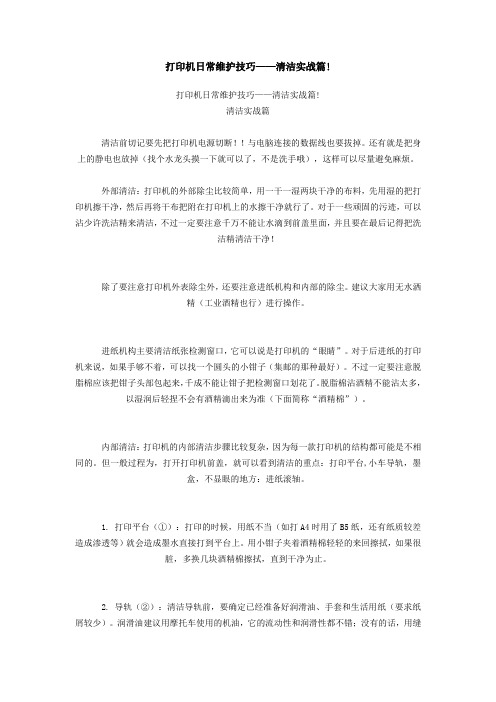
打印机日常维护技巧——清洁实战篇!打印机日常维护技巧——清洁实战篇!清洁实战篇清洁前切记要先把打印机电源切断!!与电脑连接的数据线也要拔掉。
还有就是把身上的静电也放掉(找个水龙头摸一下就可以了,不是洗手哦),这样可以尽量避免麻烦。
外部清洁:打印机的外部除尘比较简单,用一干一湿两块干净的布料,先用湿的把打印机擦干净,然后再将干布把附在打印机上的水擦干净就行了。
对于一些顽固的污迹,可以沾少许洗洁精来清洁,不过一定要注意千万不能让水滴到前盖里面,并且要在最后记得把洗洁精清洁干净!除了要注意打印机外表除尘外,还要注意进纸机构和内部的除尘。
建议大家用无水洒精(工业酒精也行)进行操作。
进纸机构主要清洁纸张检测窗口,它可以说是打印机的“眼睛”。
对于后进纸的打印机来说,如果手够不着,可以找一个圆头的小钳子(集邮的那种最好)。
不过一定要注意脱脂棉应该把钳子头部包起来,千成不能让钳子把检测窗口划花了。
脱脂棉沾酒精不能沾太多,以湿润后轻捏不会有酒精滴出来为准(下面简称“酒精棉”)。
内部清洁:打印机的内部清洁步骤比较复杂,因为每一款打印机的结构都可能是不相同的。
但一般过程为,打开打印机前盖,就可以看到清洁的重点:打印平台‚小车导轨,墨盒,不显眼的地方:进纸滚轴。
1. 打印平台(①):打印的时候,用纸不当(如打A4时用了B5纸,还有纸质较差造成渗透等)就会造成墨水直接打到平台上。
用小钳子夹着酒精棉轻轻的来回擦拭,如果很脏,多换几块酒精棉擦拭,直到干净为止。
2. 导轨(②):清洁导轨前,要确定已经准备好润滑油、手套和生活用纸(要求纸屑较少)。
润滑油建议用摩托车使用的机油,它的流动性和润滑性都不错;没有的话,用缝纫机油代替也可以。
先用纸把原导轨上的油和灰尘擦干净,一般情况下来回擦两次就OK了。
带上手套,直接手拿着脱脂棉沾上润滑油在导轨上涂抹,注意涂抹均匀些,在接近打印头小车部分可以抹多一些,这样,小车在移动过程中就可以“自动”的帮我们把润滑油抹均匀。
打印机设备的保养与维修
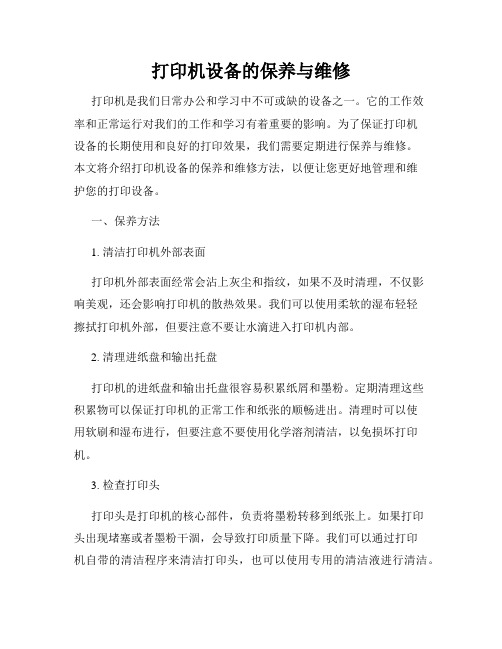
打印机设备的保养与维修打印机是我们日常办公和学习中不可或缺的设备之一。
它的工作效率和正常运行对我们的工作和学习有着重要的影响。
为了保证打印机设备的长期使用和良好的打印效果,我们需要定期进行保养与维修。
本文将介绍打印机设备的保养和维修方法,以便让您更好地管理和维护您的打印设备。
一、保养方法1. 清洁打印机外部表面打印机外部表面经常会沾上灰尘和指纹,如果不及时清理,不仅影响美观,还会影响打印机的散热效果。
我们可以使用柔软的湿布轻轻擦拭打印机外部,但要注意不要让水滴进入打印机内部。
2. 清理进纸盘和输出托盘打印机的进纸盘和输出托盘很容易积累纸屑和墨粉。
定期清理这些积累物可以保证打印机的正常工作和纸张的顺畅进出。
清理时可以使用软刷和湿布进行,但要注意不要使用化学溶剂清洁,以免损坏打印机。
3. 检查打印头打印头是打印机的核心部件,负责将墨粉转移到纸张上。
如果打印头出现堵塞或者墨粉干涸,会导致打印质量下降。
我们可以通过打印机自带的清洁程序来清洁打印头,也可以使用专用的清洁液进行清洁。
需要注意的是,清洁时要按照使用说明书上的方法进行,避免使用过多的清洁液。
4. 更换耗材打印机的耗材包括墨盒和纸张。
当墨盒的墨粉用尽时,打印质量会明显下降,这时需要及时更换新的墨盒。
同时,我们要选择适合打印机型号的墨盒,以免不兼容造成打印机故障。
另外,使用过期或低质量的纸张也会影响打印质量,因此要选择好质量的纸张。
二、维修方法1. 排除纸张卡纸问题纸张卡纸是打印机常见的故障之一。
当打印机出现卡纸时,我们需要先仔细检查是否有纸屑残留在进纸通道或打印机内部。
如果有纸屑,可以使用镊子或者湿布将其取出。
另外,纸张的质量和湿度也会影响卡纸情况,可以尝试更换高质量的纸张或者调整纸张的湿度。
2. 处理驱动程序问题有时,打印机无法正常连接电脑或者打印质量出现问题,可能是驱动程序出现了错误。
我们可以尝试重新安装或更新打印机的驱动程序,以解决这些问题。
佳能激光打印机2024版维护说明
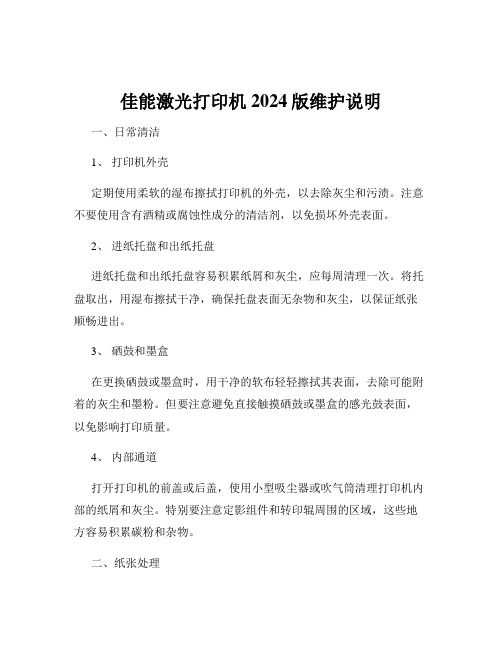
佳能激光打印机2024版维护说明一、日常清洁1、打印机外壳定期使用柔软的湿布擦拭打印机的外壳,以去除灰尘和污渍。
注意不要使用含有酒精或腐蚀性成分的清洁剂,以免损坏外壳表面。
2、进纸托盘和出纸托盘进纸托盘和出纸托盘容易积累纸屑和灰尘,应每周清理一次。
将托盘取出,用湿布擦拭干净,确保托盘表面无杂物和灰尘,以保证纸张顺畅进出。
3、硒鼓和墨盒在更换硒鼓或墨盒时,用干净的软布轻轻擦拭其表面,去除可能附着的灰尘和墨粉。
但要注意避免直接触摸硒鼓或墨盒的感光鼓表面,以免影响打印质量。
4、内部通道打开打印机的前盖或后盖,使用小型吸尘器或吹气筒清理打印机内部的纸屑和灰尘。
特别要注意定影组件和转印辊周围的区域,这些地方容易积累碳粉和杂物。
二、纸张处理1、选择合适的纸张为了获得最佳的打印效果,建议使用佳能推荐的纸张类型和规格。
避免使用过于粗糙、潮湿或太薄的纸张,以免造成卡纸或影响打印质量。
2、正确放置纸张将纸张整齐地放入进纸托盘,并根据纸张的大小和类型调整托盘的导纸板。
确保纸张的放置方向正确,避免倾斜或重叠。
3、避免过度填充不要在进纸托盘中放入过多的纸张,以免造成卡纸或纸张堵塞。
一般来说,放入的纸张数量不应超过托盘的标识线。
三、打印设置优化1、分辨率设置根据打印需求合理设置打印分辨率。
对于一般的文档打印,可以选择较低的分辨率以节省墨粉和提高打印速度;而对于需要高质量图像输出的文件,如照片或图表,可以选择较高的分辨率。
2、色彩设置如果您的打印机支持彩色打印,可以根据文件的内容和用途选择合适的色彩模式。
例如,对于正式的商务文件,通常使用黑白打印;而对于宣传资料或设计作品,可以选择彩色打印。
3、纸张类型设置在打印设置中正确选择纸张的类型,如普通纸、厚纸、信封等。
这样打印机可以根据纸张类型自动调整打印参数,以获得更好的打印效果。
四、定期检查与维护1、打印测试页每周打印一张测试页,检查打印质量是否正常,包括文字清晰度、图像色彩、有无漏墨或线条等问题。
打印机使用注意事项及维护建议
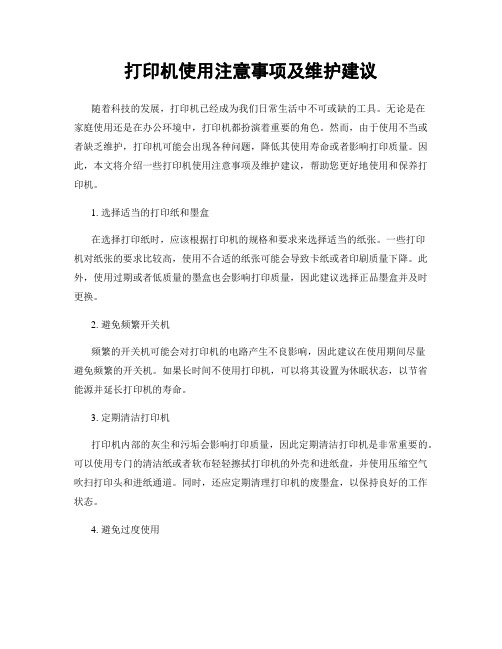
打印机使用注意事项及维护建议随着科技的发展,打印机已经成为我们日常生活中不可或缺的工具。
无论是在家庭使用还是在办公环境中,打印机都扮演着重要的角色。
然而,由于使用不当或者缺乏维护,打印机可能会出现各种问题,降低其使用寿命或者影响打印质量。
因此,本文将介绍一些打印机使用注意事项及维护建议,帮助您更好地使用和保养打印机。
1. 选择适当的打印纸和墨盒在选择打印纸时,应该根据打印机的规格和要求来选择适当的纸张。
一些打印机对纸张的要求比较高,使用不合适的纸张可能会导致卡纸或者印刷质量下降。
此外,使用过期或者低质量的墨盒也会影响打印质量,因此建议选择正品墨盒并及时更换。
2. 避免频繁开关机频繁的开关机可能会对打印机的电路产生不良影响,因此建议在使用期间尽量避免频繁的开关机。
如果长时间不使用打印机,可以将其设置为休眠状态,以节省能源并延长打印机的寿命。
3. 定期清洁打印机打印机内部的灰尘和污垢会影响打印质量,因此定期清洁打印机是非常重要的。
可以使用专门的清洁纸或者软布轻轻擦拭打印机的外壳和进纸盘,并使用压缩空气吹扫打印头和进纸通道。
同时,还应定期清理打印机的废墨盒,以保持良好的工作状态。
4. 避免过度使用打印机虽然方便,但过度使用可能会导致打印机过热或者损坏。
因此,在使用打印机时要合理安排打印任务,避免长时间连续打印。
另外,打印机也需要休息,不要让它长时间处于高负荷工作状态。
5. 及时更新驱动程序和固件打印机的驱动程序和固件更新可以提高打印机的性能和稳定性。
因此,建议定期检查并更新打印机的驱动程序和固件,以确保打印机始终处于最佳状态。
6. 预防性维护除了定期清洁打印机外,还可以采取一些预防性维护措施,延长打印机的使用寿命。
例如,可以定期校准打印机,清理打印机的滚筒和喷头,以及及时更换打印机的耗材等。
总之,正确使用和维护打印机可以提高其使用寿命并保证打印质量。
选择适当的打印纸和墨盒,避免频繁开关机,定期清洁打印机,避免过度使用,及时更新驱动程序和固件,以及采取预防性维护措施都是保持打印机良好状态的关键。
打印机的维护技巧

打印机的维护技巧现代生活的方方面面都和打印机有关,它是我们工作和学习中必不可少的工具。
然而,如果不加以适当的维护,打印机可能会出现各种故障,影响打印质量和使用寿命。
为了确保打印机的正常运行,以下是一些打印机维护的技巧和注意事项。
1. 定期清洁打印机打印机的清洁是保持其正常工作的关键。
在清洁打印机之前,首先要确保它已经断电并冷却。
然后,使用干净、柔软的布擦拭打印机外部和内部的灰尘和污渍。
特别要注意打印头和滚筒,因为它们是打印机最容易积聚灰尘的部件。
可以使用专用的打印头清洁剂和棉签轻轻擦拭打印头,确保其表面干净。
另外,定期清洁进纸器以防止进纸故障。
2. 使用合适的纸张和墨盒使用合适的纸张和墨盒是确保打印质量的关键。
选择适合打印机型号和规格的纸张,并确保纸张没有损坏或弯曲。
墨盒应该是与打印机兼容的品牌和型号,以确保良好的打印效果。
使用优质的墨盒可以减少堵塞和污染打印头的可能性。
3. 避免频繁断电频繁的断电会对打印机产生负面影响。
打印机在正常关闭前需要完成相应的清洁过程,而突然断电可能导致墨水未能全部清洗干净,从而影响打印质量。
此外,频繁断电可能还会导致打印机的硬件损坏。
因此,尽量避免频繁断电,建议使用稳定的电源并配备不间断电源(UPS)。
4. 定期进行软件更新打印机的制造商通常会发布软件更新,以提供新的功能和修复已知的问题。
定期检查并进行软件更新是保持打印机性能和稳定性的重要步骤。
这些更新可以在制造商的官方网站上下载,并按照说明进行安装。
5. 确保正确使用打印机正确地使用打印机也是保护打印机的一部分。
在打印大批量文件之前,要确保打印机有足够的内存和处理能力。
避免在打印过程中频繁暂停和继续,以免损坏打印机的内部部件。
此外,避免过度使用打印机,如连续打印过多页,以免过热或造成其他损坏。
6. 定期维护和保养最后,定期维护和保养是确保打印机长期正常运行的关键。
按照制造商的建议,定期更换打印头和其他易损件。
此外,及时清理墨盒和吸墨垫,保持其良好状态。
- 1、下载文档前请自行甄别文档内容的完整性,平台不提供额外的编辑、内容补充、找答案等附加服务。
- 2、"仅部分预览"的文档,不可在线预览部分如存在完整性等问题,可反馈申请退款(可完整预览的文档不适用该条件!)。
- 3、如文档侵犯您的权益,请联系客服反馈,我们会尽快为您处理(人工客服工作时间:9:00-18:30)。
() 6应尽量减少打 印机空转 。许 多用 户
在实际工作中 , 往往打开主机即开打印机 ,
这既浪 费 了电力又减 少了打印机的 寿命 , 故用 户最好在需要打 印时再打 开打 印机。
环境必须要求清洁无尘 ,此外 ,还应时常 对打印机进行必要的清洁保养。此外 ,当 打印头受 阻无法 回到初始位置而重新 开机 时 , 印机首先会让打 印头 回到初始位置 , 打 接着将进行清洗喷头的操作 ,所以会造成
维普资讯
l - i
’
_ ;
打印机的 日常维护
王劲松 临沂 师范学院资产管理处 2 6 0 705
中性 洗涤 剂( 量不要使 用酒精 等有机溶 尽
文章主要 分析 了常用的三 类打 印机在 使 用时
的 注意 事璜 和 维护 要 点 。
1 条而打 印 不 出来 的案 例 。再 以硒 鼓的 轴
剂) 中浸泡过的软布擦拭打印机机壳 , 以保 证 良好 的清 洁 度 ;定 期 用真 空 吸 尘 器清 除 机 内的纸 屑、灰尘等赃物 ,用软布擦拭打 油,钟表 油等 ) ,以减少打印头字车的摩擦 阻力 ,防止字车导轨变形 ,减缓字车电机 线圈老化造成电机输 出功率下降( 印过程 打 中字车头的初始位置右移 不是由于输 出下 降造成的) 。同时要注意 ,在打印机开机过 f
冷却。
lm 2m 处在 9 %无水酒精中浸泡 5 c c 5 分钟 j
后 ,再用小毛 刷清 洗针 孔 ,洗净后取出晾 干, 重新装上即可 。 注意调整纸厚调节杆 ,
保 持 打 印 针 与 打 印 胶 辊 间的 适 当距 离 。
法使用此外 ,如若经常移动受阻或受阻严
重 ,还 会 造 成 打 印 机 损 坏 。 因此 ,对 工 作
扳 ,这样可 以扩 大 卷纸 器的 缝隙 。再 用 双手 轻轻拽 出被卡 住的 纸张 ,此时 注意
! 不 要 用 力 过 猛 ,拉 断 纸 张 。
带基则有 明显的双层接 头 , 油墨质量很差 。
定期 检 查 色带 , 发 现 色带 起 毛 后 就 不要 再 使 用 ,应 及 时 更 换 新 的 色带 。 因 为色 带 一
的 要 求 ,甚 至 会 造 成 一 般 图 像 的畸 形 ,无
式打印机 工作的正常温度范围是 I ̄ 3 ℃ O 5 C
( 度 变 化 会 引 起 电 气 参 数 的 较 大 变 动 ) 温 ,
定 螺 钉 , 取 下 打 印头 ,将 打 印 头0 8 % 工作环境应保 持 相 当的 清 洁 度 ,打 印机 应 远 离 电磁 场 振 源和噪音 。要特 别注意打 印时的温度 。打 印一段时 间后 , 若打印头的温 度升 得太高 , 应让它休息一会儿 ,以保护打印针 。当然, 有的打 印机 有 自动保护功 能,在打印头达 到一定温 度时 ,它会 自动停止打印 ,待其
庭中,打 印机逐 渐成为成 了我们越来越熟
悉 的 工具 , 现 在 的 打 印 机 主 要 有 针式 打 印 机 、 激 光 打 印 机 和 喷 墨 打 印 机 ,可 一 旦 机
器出了故障也确实让人头痛 。但是经过观 察 分 析 ,大 部 分 的 故 障 是 因 为 用 户 的 操 作 失误或不注意保养机器造成的麻烦 ,维护 好我们的打印机对于提高我们的工作效率 至关重要 ,下面聊聊维护方面 的常识 。
更换 新 的 硒 鼓 。
( 3) 处 理 卡 纸 的 方 法
在 现 代 化 程 度 越 来 越 高 的 办 公 室 或 家
程 中,不能用手拨动打印头字车 ,不要让 打印机长时 间地连续工 作。 () 4要选择高质量的色带 。色带是 由带 基 和 油 墨 制 成 的 ,高 质量 的 色 带 带 基 没 有 明显的接痕 ,其连接处是用超声波焊接工
以 上 就 清 洗一 次 ,方 法 是 拆 下 打 印 头 的 固
三、喷墨打 印机 的维护
( 1)喷 墨打 印机的 工作 环境如 果灰 尘太多 , 就很容 易导致小车导轴润 滑不良, 使打 印头在打 印过程中的移动受阻或不畅 , 这样 ,就会造成打印机不能在指 定位 置进 行 打 印 ,使 打 印 来 的 内 容 不能 符 合 我 们
艺 处 理 过 的 , 油 墨均 匀 ;而 低 质 量 的 色带
:
卡纸 的毛 病很 常 见 。在 放置 纸张 时
将 纸 边 用 手 抹 平 , 用 卡 纸 片 紧 卡 住 纸 张 两 边 , 可 以 有 效 地 避 免 卡 纸 。 当 卡 纸 时 ,也 别 着 急 。 先 打 开 打 印 机 翻 盖 , 取 出 硒 鼓 ,将 打 印 机 左 侧 的 绿 色 开 关 向上
印头 字 车 导 轨 并抹 适 量 的 润滑 油( 缝 纫 机 如
心为轴转 动 ,使鼓粉 在硒鼓 中分布均匀 , 这样可以使打 印质量提高。
( ) 出现 平 行 的 白线 2
一
注意 事嘎 ;维护 ;清洁 ;保 养
般 来 说 是 由于 硒 鼓 内 的 碳 粉 不 多
- 了。可以 将硒 鼓取 出 ,左右 晃 动 ,再放 入 机 内 , 如 打 印 正 常 , 说 明 硒 鼓 内 的 碳 l 粉 不多 了 ;若 打 印时 还有 白线 ,则需要
( ) 意 电源 的使用 。针式打 印机 的 2注
电源 要 用 AC 2 20土 1 % 、5 Hz 双 相 三 0 0 的
二 、 光打 印机的维护 激
( ) 硒 鼓 的 安 装 1
: 墨水 不必要的浪费 。解决这个 问题的方法
一
、
针式打 印机的维护
() 1 保证 打印机正 常工作 的环境 。针
旦 破损 会 剐断打 印 针 。 () 清 洗 打 印 头 。打 印 头 是 打 印 机 5定期 的关键部 件 ,因此使用者 要加倍 爱护 。一 般说 来 , 印 头 每 打 印 5 字 或 使 用 3 月 j 打 万 个
